วิธีแก้ไขปัญหารีโมท Apple TV ไม่ทำงาน
เป็นของคุณ รีโมท Apple TV ไม่ทำงานเราทุกคนรู้ดีว่ารีโมทของ Apple มีบทบาทสำคัญในทีวีของคุณ มันสามารถช่วยคุณนำทางและควบคุมทุกสิ่งที่คุณต้องการระหว่างการเล่น คุณสามารถหยุดชั่วคราว เล่น ค้นหา และปรับระดับเสียงได้ หากรีโมทของคุณทำงานได้ไม่ดีนัก คุณอาจรู้สึกหงุดหงิด ดังนั้น หากคุณกำลังมองหาวิธีแก้ปัญหาที่ยอดเยี่ยม เราพร้อมช่วยเหลือคุณ เราจะเสนอวิธีต่างๆ ในการแก้ไขเพื่อให้คุณได้รับผลลัพธ์ที่ต้องการ หลังจากนั้น โพสต์นี้จะแนะนำซอฟต์แวร์ที่ยอดเยี่ยมที่คุณวางใจได้สำหรับการเล่นวิดีโอใดๆ จากอุปกรณ์ของคุณ โดยไม่ต้องทำอะไรเพิ่มเติม ลองดูโพสต์นี้และเรียนรู้ขั้นตอนที่ดีที่สุดในการแก้ไขปัญหารีโมท Apple TV ไม่ทำงาน
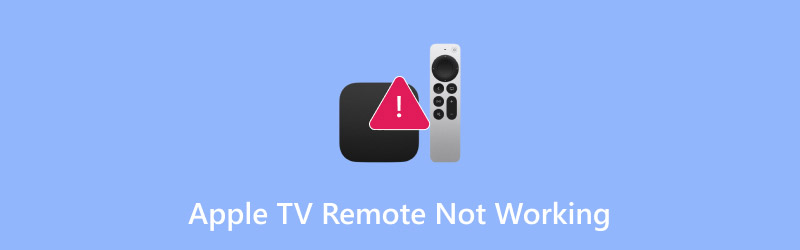
เนื้อหาของหน้า
ส่วนที่ 1. เหตุผลที่รีโมท Apple TV ไม่ทำงาน
มีหลายสาเหตุที่ทำให้รีโมท Apple TV ไม่ทำงาน หากต้องการทราบสาเหตุบางประการ คุณสามารถตรวจสอบรายละเอียดทั้งหมดได้ด้านล่าง
แบตเตอรี่หมดหรืออ่อน
รีโมตทั้งหมดใช้งานได้เนื่องจากแบตเตอรี่ หากแบตเตอรี่หมดหรืออ่อนแล้ว มีโอกาสที่คุณจะไม่สามารถใช้รีโมต Apple TV บนโทรทัศน์ได้
ปัญหาการเชื่อมต่อบลูทูธ
รีโมท Apple TV สามารถจับคู่กับบลูทูธได้เช่นกัน สัญญาณรบกวนและข้อผิดพลาดในการจับคู่ก็อาจทำให้เกิดปัญหานี้ได้เช่นกัน นอกจากนี้ ระยะห่างก็สำคัญเช่นกัน หากคุณอยู่ห่างจากทีวีมากเกินไป รีโมทอาจทำงานไม่ถูกต้อง
ปัญหาความเข้ากันได้
หากคุณใช้ tvOS เวอร์ชันเก่า รีโมตของคุณอาจได้รับผลกระทบ ในกรณีนี้ ควรใช้เวอร์ชันล่าสุดเพื่อแก้ไขปัญหา
ความเสียหายทางกายภาพ
บางครั้งปัญหาหลักคือสภาพของรีโมต Apple TV ของคุณ หากรีโมตเปียกน้ำหรือเสียหาย ก็มีโอกาสที่รีโมตจะไม่สามารถใช้งานได้อีกต่อไป ควรตรวจสอบสภาพของรีโมตอยู่เสมอเพื่อป้องกันปัญหาดังกล่าว
ส่วนที่ 2 วิธีการเลือกเว็บไซต์สตรีมมิ่งที่ดีที่สุด
หากต้องการแก้ไขปัญหารีโมทคอนโทรล Apple TV ไม่ทำงาน คุณสามารถอ่านทุกอย่างได้ในหัวข้อนี้
วิธีที่ 1. เปลี่ยนแบตเตอรี่
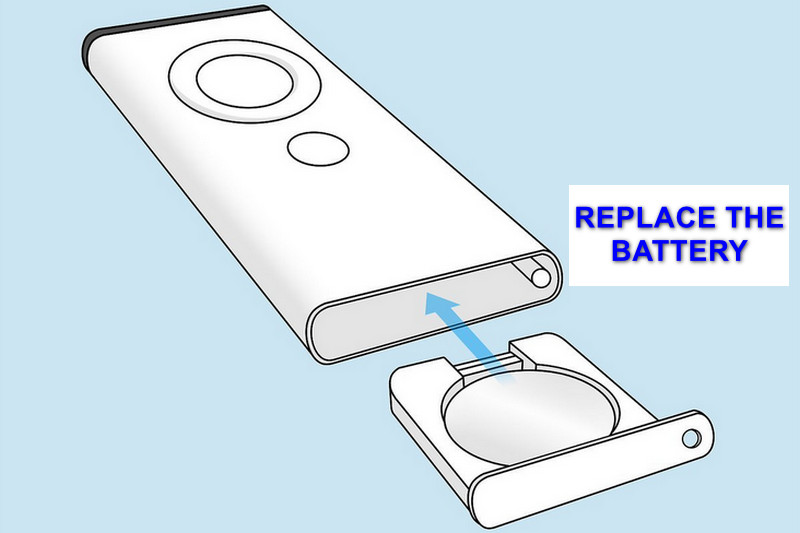
วิธีพื้นฐานที่สุดที่คุณสามารถทำได้คือการเปลี่ยนแบตเตอรี่รีโมต Apple TV ของคุณ วิธีนี้เหมาะอย่างยิ่งหากแบตเตอรี่ของคุณหมดหรืออ่อนอยู่แล้ว วิธีนี้จะช่วยให้คุณมั่นใจได้ว่ารีโมตจะกลับมาใช้งานได้อีกครั้ง สิ่งที่คุณต้องทำคือซื้อแบตเตอรี่ใหม่และใส่ลงในรีโมตของคุณ เมื่อเสร็จแล้ว คุณก็สามารถลองใช้รีโมตบน Apple TV ของคุณได้
วิธีที่ 2. รีสตาร์ท Apple TV Remote
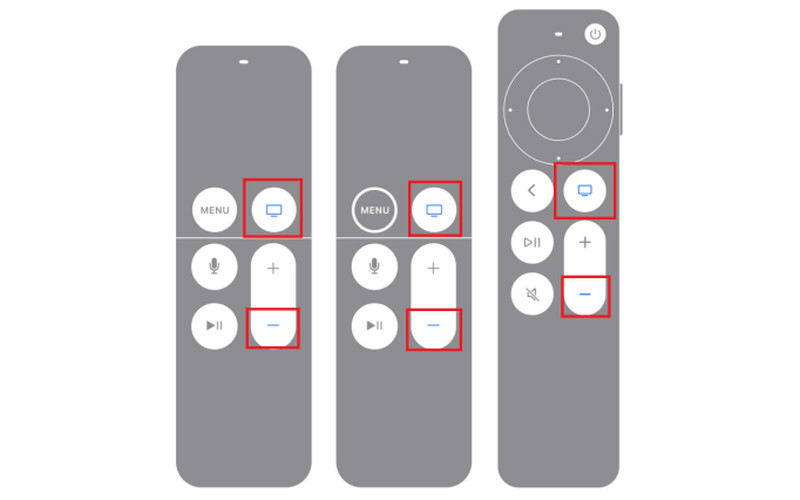
อีกวิธีหนึ่งที่คุณสามารถใช้ได้คือการรีสตาร์ทรีโมต Apple TV ของคุณ บางครั้งรีโมตอาจใช้งานไม่ได้ชั่วคราวด้วยเหตุผลบางประการ วิธีที่ดีที่สุดในการรีเฟรชรีโมตคือการรีสตาร์ทรีโมต หากต้องการรีสตาร์ทรีโมต ให้กดปุ่ม Control Center และ ลดเสียงลง กดปุ่มพร้อมกันเป็นเวลาห้าวินาที เมื่อไฟจากกล่อง Apple TV ปรากฏขึ้น แสดงว่าการรีสตาร์ทเสร็จสมบูรณ์ รอ 10 วินาทีเพื่อให้รีโมตเชื่อมต่ออีกครั้ง
วิธีที่ 3. ตรวจสอบสภาพร่างกาย

หากรีโมท Apple TV ใช้งานไม่ได้ คุณสามารถลองตรวจสอบสภาพภายนอกได้ หากรีโมทเปียกน้ำหรือชำรุดเสียหาย รีโมทก็จะใช้งานไม่ได้อีกต่อไป ในกรณีนี้ ควรซื้อรีโมทใหม่เพื่อประสิทธิภาพที่ดีขึ้น
วิธีที่ 4 ตั้งค่าแอป Apple TV Remote
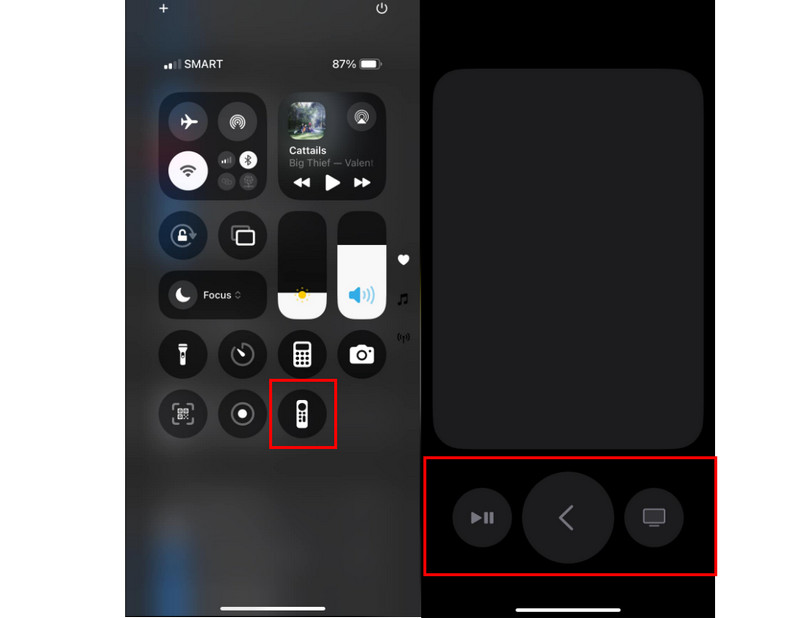
หากรีโมตใช้งานไม่ได้ คุณสามารถใช้และตั้งค่าแอปรีโมตทีวีบน iPhone ได้ แอปนี้เป็นทางเลือกที่ยอดเยี่ยมและเชื่อถือได้ ช่วยให้คุณควบคุมโทรทัศน์ได้อย่างมีประสิทธิภาพ อย่างไรก็ตาม อุปกรณ์บางรุ่นอาจไม่รองรับฟีเจอร์นี้ แอปนี้ใช้งานได้เฉพาะบน iOS เวอร์ชัน 16 ขึ้นไปเท่านั้น หากต้องการตั้งค่าแอปรีโมต Apple TV ให้ทำตามขั้นตอนต่อไปนี้ ศูนย์กลางการควบคุม แล้วคลิกตัวเลือก "รีโมท" จากนั้นเชื่อมต่อโทรศัพท์มือถือของคุณกับทีวีและเริ่มใช้รีโมท
วิธีที่ 5. รีสตาร์ท Apple TV
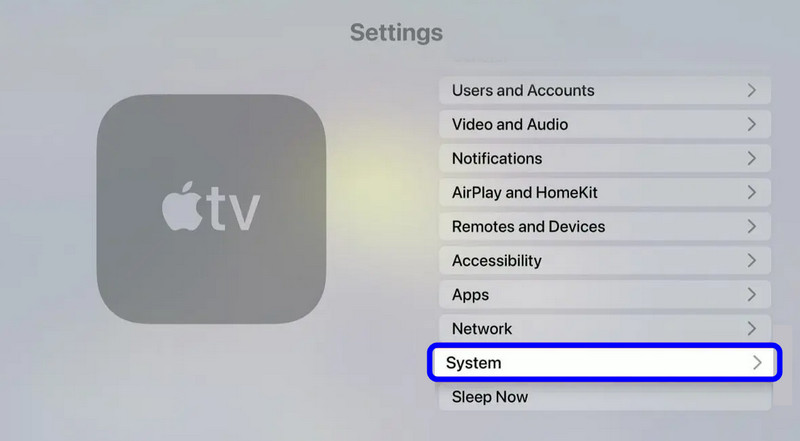
บางครั้ง Apple TV อาจมีปัญหากับปัญหานี้ หากพบปัญหา วิธีแก้ปัญหาที่ดีที่สุดคือการรีสตาร์ท Apple TV ของคุณ คุณสามารถถอดปลั๊กแล้วเสียบกลับเข้าไปใหม่หลังจากผ่านไปห้าวินาที หากคุณต้องการวิธีอื่นในการรีสตาร์ท Apple TV คุณสามารถทำได้ดังนี้
ขั้นตอนที่ 1. เปิด Apple TV ของคุณและดำเนินการต่อ การตั้งค่า มาตรา.
ขั้นตอนที่ 2. หลังจากนั้นไปที่ตัวเลือกระบบและแตะ เริ่มต้นใหม่ ตัวเลือก
ขั้นตอนที่ 3. หลังจากคุณรีสตาร์ท Apple TV แล้ว คุณสามารถเริ่มใช้รีโมทคอนโทรลของคุณได้
วิธีที่ 6 ย้ายรีโมท Apple TV เข้าใกล้ Apple TV มากขึ้น
บางครั้ง การย้ายตำแหน่งอย่างรวดเร็วอาจช่วยแก้ปัญหาได้ หาก Apple TV ของคุณไม่ตอบสนอง แนะนำให้ย้ายตำแหน่งไปใกล้ทีวีมากขึ้น แม้ว่าการเชื่อมต่อบลูทูธจะแตกต่างกันตั้งแต่ 10 ถึง 40 เมตร แต่การย้ายตำแหน่งไปใกล้ Apple TV ถือเป็นทางเลือกที่ดีที่สุด
วิธีที่ 7. ใช้สาย HDMI ที่มีฉนวนป้องกัน
รีโมต Apple TV ต้องใช้บลูทูธในการเชื่อมต่อกับ Apple TV แต่บางครั้งสัญญาณรบกวนอาจมาจากแหล่งที่ไม่คาดคิด อาจเป็นสาย HDMI ที่เชื่อมต่อ Apple TV เข้ากับโทรทัศน์ของคุณ สายเคเบิลที่มีฉนวนป้องกันไม่ดีอาจส่งสัญญาณแม่เหล็กไฟฟ้าที่รบกวนการสื่อสารผ่านบลูทูธ การเปลี่ยนมาใช้สาย HDMI คุณภาพสูงที่มีฉนวนป้องกันอาจช่วยแก้ปัญหาปัจจุบันและหลีกเลี่ยงปัญหาในอนาคตเกี่ยวกับการทำงานของรีโมตได้
ส่วนที่ 3 โบนัส: ซอฟต์แวร์เครื่องเล่นที่ดีที่สุดสำหรับการเล่นวิดีโอใดๆ
หากคุณต้องการเล่นวิดีโอโปรดของคุณบนคอมพิวเตอร์ คุณควรพิจารณาใช้เครื่องเล่นมัลติมีเดียที่ยอดเยี่ยม ในกรณีนี้ เราขอแนะนำให้ใช้ เครื่องเล่น Vidmore สำหรับการเล่นภาพยนตร์หรือวิดีโอที่คุณชื่นชอบ ด้วยเครื่องเล่นสื่อนี้ คุณยังสามารถเชื่อมต่อไฟล์วิดีโอได้ทุกประเภท เช่น MP4, MKV, WMV, M4V, MOV, FLV และอื่นๆ อีกมากมาย จุดเด่นที่น่าสนใจคือมีปุ่มควบคุมการเล่นที่หลากหลายให้คุณเลือกใช้งาน ได้แก่ เล่น หยุดชั่วคราว ถัดไป ก่อนหน้า และปรับระดับเสียง ที่สำคัญคือคุณยังสามารถรับชมวิดีโอคุณภาพสูงขึ้นได้สูงสุดถึง 4K ให้คุณเพลิดเพลินกับวิดีโอได้อย่างเต็มอรรถรส หากต้องการใช้ซอฟต์แวร์นี้เพื่อรับชมวิดีโอโปรดของคุณ โปรดดูคำแนะนำด้านล่าง
ขั้นตอนที่ 1. ดาวน์โหลดและติดตั้ง เครื่องเล่น Vidmore บนคอมพิวเตอร์ของคุณ คุณสามารถใช้ปุ่มด้านล่างเพื่อเข้าถึงเครื่องเล่นสื่อได้ทันที
ขั้นตอนที่ 2. หลังจากนั้นให้คลิกที่ เปิดไฟล์ ปุ่ม เมื่อโฟลเดอร์ไฟล์ปรากฏขึ้น คุณสามารถเรียกดูและเปิดวิดีโอที่คุณต้องการดูได้
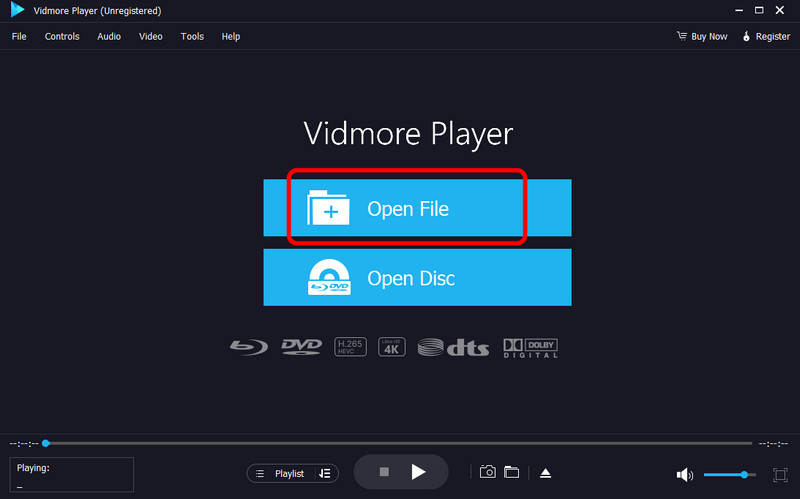
ขั้นตอนที่ 3. ตอนนี้คุณสามารถเริ่มดูวิดีโอของคุณได้แล้ว คุณยังสามารถใช้ปุ่มควบคุมการเล่นด้านล่างนี้ระหว่างการเล่นได้อีกด้วย
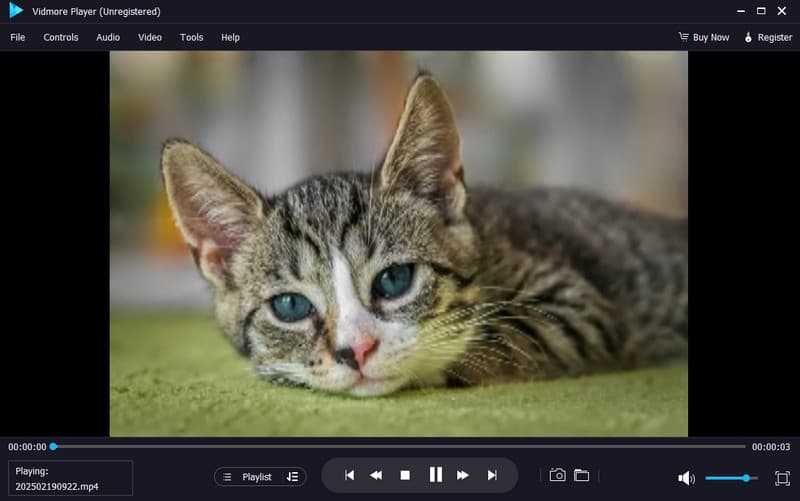
ด้วยเหตุนี้ หากคุณต้องการสิ่งที่ดีเลิศ เครื่องเล่น MP4 ที่สามารถเล่นวิดีโอ MP4 และรูปแบบอื่นๆ ได้ คุณสามารถลองใช้ Vidmore Player ได้ ซึ่งยังมีฟีเจอร์ Snapshot ที่ให้คุณจับภาพหน้าจอระหว่างเล่นวิดีโอได้อีกด้วย
ส่วนที่ 4 คำถามที่พบบ่อยเกี่ยวกับรีโมท Apple TV ไม่ทำงาน
ส่วนที่ 4 คำถามที่พบบ่อยเกี่ยวกับรีโมท Apple TV ไม่ทำงาน
ใช่ คุณสามารถใช้อุปกรณ์ iPad, Apple Watch และ iPhone เป็นรีโมตคอนโทรลสำหรับ Apple TV ได้ เพียงแค่เปิดแอปรีโมต Apple TV และตั้งค่า
รีโมท Apple TV ได้รับพลังงานจากอะไร?
รีโมท Apple TV มีแบตเตอรี่แบบชาร์จไฟได้ แบตเตอรี่ชนิดนี้เป็นแบตเตอรี่ที่จ่ายไฟให้รีโมท Apple TV ทำงานได้อย่างถูกต้อง
จะบอกได้อย่างไรว่ารีโมท Apple TV กำลังชาร์จอยู่หรือไม่?
คุณสามารถบอกได้ว่ารีโมตของคุณกำลังชาร์จอยู่ที่แถบแบตเตอรี่ หากมีสัญลักษณ์สายฟ้า แสดงว่าอุปกรณ์กำลังชาร์จอยู่
สรุป
ถ้า รีโมท Apple TV ไม่ทำงาน คุณสามารถใช้วิธีการทั้งหมดที่ให้ไว้ในโพสต์นี้เพื่อแก้ไขปัญหานี้ได้ เท่านี้คุณก็ยังสามารถรับชมและเพลิดเพลินกับการใช้ Apple TV ผ่านรีโมทได้ และหากคุณต้องการดูวิดีโอโปรดบนคอมพิวเตอร์ ซอฟต์แวร์เครื่องเล่นที่ดีที่สุดที่คุณวางใจได้คือ Vidmore Player เครื่องเล่นมัลติมีเดียนี้ช่วยให้คุณรับชมวิดีโอได้ไม่ว่าจะมีรูปแบบหรือความละเอียดเท่าใด คุณยังสามารถใช้ฟังก์ชันตัดต่อพื้นฐานเพื่อปรับแต่งวิดีโอของคุณให้เล่นวิดีโอได้ดียิ่งขึ้น ดังนั้น ลองใช้โปรแกรมนี้และเพลิดเพลินกับวิดีโอของคุณได้เลย



